SSH に Google Authenticator の認証を追加する
Posted by yoosee on Debian at 2013-02-04 13:33 JST 1
SSH + Google Authenticator
1
SSH + Google Authenticator
最近アカウント乗っ取り系の話がよく出ていてつい先日も Twitter のパスワードリセットを食らったところなのだが、そう言えば ssh は 2 Factors auth に対応しているのかなと思って (秘密鍵とパスフレーズが既に2 Factorsに近い気もするが、そこへの追加認証手段という意味で) ちょっと調べてみると PAM に Gooogle Authenticator による認証を追加する方法が普通にあるのだった。やり方はほぼ Two Factor SSH with Google Authenticator のまま。 Debian だと libpam-google-authenticator は deb があったのですごく簡単。# aptitude install libpam-google-authenticatorインストールしたら PAM の ssh 認証に google authenticator を追加する。設定ファイルの最初の方に下記の行を追加。
# vi /etc/pam.d/sshd ... auth required pam_google_authenticator.so ...sshd 側で Challenge Response の Auth を有効化する。
# vi /etc/ssh/sshd_config ... ChallengeResponseAuthentication yes ... # /etc/init.d/sshd restartGoogle Authenticator のキーを新規生成。コマンドが用意されているので ssh でログインするユーザ権限で実行する。secret key や scratch codes などは ~/.google_authenticator に保存されるようなので特にここでメモる必要はないが、このサーバに入るための緊急用認証情報である scratch codes はどこか別のところに記録しておいたほうがいいだろう。いくつか設定を聞かれるので答えておく。これも後から設定ファイルで変更できる。
$ google-authenticator [ここにURLかQRコードが表示される] Your new secret key is: XXXXXXXXXXXXXXXXXXXXXXXXXXX Your verification code is 492939 Your emergency scratch codes are: 67136983 19738098 69970608 69623422 35724953 Do you want me to update your "~/.google_authenticator" file (y/n) y (設定ファイルを上書きするか) Do you want to disallow multiple uses of the same authentication token? This restricts you to one login about every 30s, but it increases your chances to notice or even prevent man-in-the-middle attacks (y/n) y (同じトークンを複数箇所から使えないようにするか) By default, tokens are good for 30 seconds and in order to compensate for possible time-skew between the client and the server, we allow an extra token before and after the current time. If you experience problems with poor time synchronization, you can increase the window from its default size of 1:30min to about 4min. Do you want to do so (y/n) n (時計が同期してない環境のために、同期のズレの許容幅を標準の1:30から4:00にするか) If the computer that you are logging into isn't hardened against brute-force login attempts, you can enable rate-limiting for the authentication module. By default, this limits attackers to no more than 3 login attempts every 30s. Do you want to enable rate-limiting (y/n) y (総当たり攻撃を防ぐため30秒位内の試行回数を3回までに制限するか)元記事だと Google の URL が表示されていたが、手元の環境では terminal 内に QR コードが表示されたので、Android の Google Authenticator アプリから Menu → Setup Account → Scan a barcode で簡単にアカウント追加できる。もしくは同時に表示されている Secret Key を入力してもいい。
なお既に Google アカウントで 2 Factor auth を使っている場合でも、単にアプリ内に verification code が並んで表示されるので特に問題はない。表示識別名は `whoami`@hostname` 相当になるようだが当然アプリ側で変更できる。
$ ssh yoosee@example.com Verification code: ...Verification code に Google Authenticator に表示される対応の数字6桁を入れると認証される。当然この他に公開鍵 (ないしパスワード) による認証が行われる。
ちなみに当然ながらこれ、scp などの認証でも毎回聞かれる上に ssh-agent なども効かないので頻繁に接続を繰り返すようなケースには向かなさそうだ。
米国生活を始める人はGoogle Voiceを使うと便利だよという話
Posted by yoosee on USA at 2012-05-08 11:42 JST 1
英語初心者に優しい Google Voice
1
英語初心者に優しい Google Voice
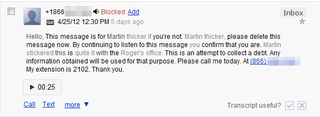 これから米国生活を始めようとしている人には Google Voice をお勧めしたい。Google Voice は Google が提供する電話のオーバーレイ的なサービスで、米国居住者なら普通に電話がかけられる実際の電話番号を取得し、それを自宅や携帯電話の番号に転送したり PC から VoIP などで利用できる。電話としての機能もいろいろと便利なのだが、特に気に入っているのは留守番電話 (Voicemail) をテキストに起こしてくれる機能 (transcript) である。
これから米国生活を始めようとしている人には Google Voice をお勧めしたい。Google Voice は Google が提供する電話のオーバーレイ的なサービスで、米国居住者なら普通に電話がかけられる実際の電話番号を取得し、それを自宅や携帯電話の番号に転送したり PC から VoIP などで利用できる。電話としての機能もいろいろと便利なのだが、特に気に入っているのは留守番電話 (Voicemail) をテキストに起こしてくれる機能 (transcript) である。英語をそこそこ話せる人でも電話の英語は聞き取り辛いし、Voicemail はさらに不鮮明な録音になっていることも多く、中途半端な英語スキルだと難儀する事も少なくない。それがテキストで概ね読め、Webブラウザやスマートフォンのアプリから再生でき、また過去の留守電を取っておくのもストレス無くできる。特に Voicemail では「これを聞いたら次の電話番号にコールバックして。800-xxx-xxxx」のようなメッセージがよく入っているので、これを text として番号認識してクリックから直接ダイヤルできるのは手間が省けて便利だ。
なお設定で Calls > Enable Recording を ON にしておけば inbound call (かかってきた電話) については通話中に 4 を押すと録音できる。残念ながらこの録音は Transcript してくれないようだし、また outbound call は録音出来ない。通話の録音は州によってか違法なこともあるようなので、デフォルトでは off になっているらしい。
その他に Google Voice になにが出来るのかは、@IT - Google Voice はやっぱりすごかった がよくまとまっている。米国でこれから生活を立ち上げようとしている人であれば、Home Phone を Google Voice の番号にしてしまうのも手だと思う。自宅の番号は各所に登録するとそれなりに公開情報になってしまうため、DoNotCall Registryに登録しても営業電話などがかかってくるのだが、 Global Spam Filtering を ON にしておくとそれなりにブロックできる。知らない番号からの電話は voicemail に回して後から確認し、営業電話なら Block する、といったやり方も出来る。
もちろんこれは機械処理であろうとはいえ、留守電の内容を Google に渡すことを意味するので、気になる人は実際の携帯電話の番号と Google Voice の番号を使い分けるなどしてもいいだろう。また Verizon や AT&T などが提供する有料の Voicemail 拡張機能を使う手もある。私も特に仕事の連絡は Google Voice の番号には流していない。
余談になるが Palm Centro を使っていた時代にはCallRec というアプリを使っていた。これは電話での通話を全て録音してくれるアプリで、電話で話はしたけどどうも内容に自信が無い、みたいな際に結構役立ってくれた。Google Voice では前述の通り incoming は録音可能だが、Google Voice の number を使っていても outbound call は録音出来ないのが残念。Android でも RecordMyCall という同等のソフトがあるが、手元の HTC Incredible では録音を取りこぼしたりなどいまいち動作が不安定で結局今は使っていない。
Google Friend Connect を試用導入中
Posted by yoosee on Web at 2008-12-24 07:00 JST 1
Google Friend Connect: Add social features to your site
1
Google Friend Connect: Add social features to your site
サイドバーに見慣れないものがあるのに気づいてくれた方もいるようだが、Google の提供するオープンSNS環境、Google Friend Connect が一般公開されたとのことで、blog parts を少し前から導入してみている。詳しくは 【レビュー】ただのWebサイトがソーシャル化! 『Google Friend Connect』を使ってみた などを参考のこと。なお今のところ、何が嬉しいのかが今いち感じられてないし、コメント機能以外は MyBlogLog の方がいけている気もするけれども。
ブラウザ上で動作する Virtual Chumby を試してみよう
Posted by yoosee on Gadget at 2008-05-01 12:00 JST 1
Chumby.com の virtual chumby
1
Chumby.com の virtual chumby
chumby.com では chumby を仮想体験できる virtual chumby を作成することが出来る。やり方は大雑把だけど以下の通り。- chumby.com でアカウントを作成
- MY CHUMBY → my channels へ進む
- Virtual Chumby 用に適当な channel を作成し、Widget を追加する
- MY CHUMBY → create a virtual chumby へ進む
- チャンネルとサイズを選ぶ
- cut and paste this code からコードをコピー
 2
virtual chumby を iGoogle Gadget として使う
2
virtual chumby を iGoogle Gadget として使う
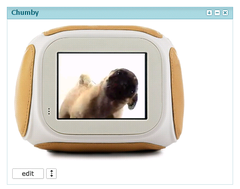 これには iGoogle の HTML/JavaScript widget を作成。次のリンク (Create iGoogle HTML/JS widget) をクリックすると、 Chumby と言う名前で新規 iGoogle Widget が作成される。iGoogle の widget 表示画面で「信頼して利用するかどうか」に OK をクリックし、表示されたテキストエリアに virtual chumby で作成した html コードをコピー&ペーストして保存すれば、iGoogle 上で動く virtual chumby の出来上がり。
これには iGoogle の HTML/JavaScript widget を作成。次のリンク (Create iGoogle HTML/JS widget) をクリックすると、 Chumby と言う名前で新規 iGoogle Widget が作成される。iGoogle の widget 表示画面で「信頼して利用するかどうか」に OK をクリックし、表示されたテキストエリアに virtual chumby で作成した html コードをコピー&ペーストして保存すれば、iGoogle 上で動く virtual chumby の出来上がり。便利かどうかはともかくとして(個人的には真ん中の画面だけ切り出したい)、chumby でどんなものが動くのか試すのには手軽で良いんじゃなかろうか。興味がある方は是非どうぞ。
WebコンテンツのS/N比の問題じゃない、検索技術の問題なんだ
Posted by yoosee on Web at 2007-11-20 22:00 JST 1
スラッシュドット ジャパン | ブログは死にゆく技術か?
1
スラッシュドット ジャパン | ブログは死にゆく技術か?
苦労して書いてまで残したいテキストだけウェブに残り、結果ノイズが減りウェブの価値が上がる。スラッシュドット ジャパン | ブログは死にゆく技術か?そんな風に思っていた時期が俺にもありました。
いつかというと数年前、mixi のような外部から参照不能なSNSの中に日記が移動するという現象が起きた時。この時にも「日記のようなノイズが減ることで検索の S/N 比が改善されるんじゃないか」と言う論があった。
さて現状はと言うと、確かに日記ブログは多少減ったのかもしれないが大勢に影響は無く、一方でアフェリエイトを目的とした spam blog が増え、更にはてなブックマークや del.icio.us のようなソーシャルブックマークが検索に引っかかるようになった。日本版Googleだけかもしれないが、下手すると公式サイトをトップに出してくれない事もあるくらいで、S/N 的には悪化している。
そもそも Google は「すべての情報を検索可能にする」と言っている以上は元になる情報は多い方がいいわけで、ノイズだろうが何だろうが情報が減ることは歓迎すべきではない。今回は SNS と違いWebに公開される情報は減っているわけではないが、Blog に代わって手軽なコメント媒体となった twitter などは、Permalink を持つ短いぶつ切りのセンテンスと言う新しい形態のコンテンツだ。そうした有象無象からどうやって有益な情報を拾い出すのかは、今後、検索企業の課題になるんじゃなかろうか。
そういや現状 Google は 2ch もうまく検索できているとは言い難いわけだが、2ch 側も dat 落ちという permalink に不親切な仕様になっているので仕方がないかな。人手に頼ったまとめサイトなんて必要ないような自動化を是非実現してほしいものだけど、Google の検索技術はここ最近、どれくらい進歩しているんだろう。
Google日本語版検索がオフィシャルサイトをトップに出してくれないので鬱陶しい
Posted by yoosee on Web at 2007-10-04 22:00 JST 1
Google日本語版検索がオフィシャルサイトをトップに出してくれないので鬱陶しい
1
Google日本語版検索がオフィシャルサイトをトップに出してくれないので鬱陶しい
タイトルが全てなわけだが、ここ半年くらい特にこれが顕著で不便だ。ある語を検索したときに、英語版だとその名前のオフィシャルサイトがトップに出るのに、日本語版だとブックマークやBlog記事が先に出て、肝心の情報にダイレクトに辿り着けない事がままある。特に OSS のソフトを検索したときなどに顕著。下手するとトップページの10アイテムにすら入っていないことがある。「日本語のページを検索」でそうなるのは百歩譲って仕方がないにしても、困ったことに日本語版のままで「ウェブ全体から検索」をチェックしても結果が大して変わらないことが少なくない。仕方がないので表示言語を英語にして使ったり URL の hl=ja を手で hl=en にして対応しているが、英語版で使うとニュース検索が英語になってしまうのがちょっと不便。表示言語が日本語だと英語の検索結果を極力出さない実装なのかもしれないけれど、根本的にどうにかならないんだろうかこれは。
Google Calc の IRC bridge bot を今更実装
Posted by yoosee on Web at 2007-08-07 22:00 JST 1
Google Calc の IRC bridge bot を今更実装
1
Google Calc の IRC bridge bot を今更実装
nadoka から、Google に query を投げて結果ページの一部を切り出して、Google Calc の結果がある場合のみ IRC に戻すと言う処理の bot を書いた。思いついてから動くまで45分。計算機能自体よりは通貨レートや度量衡換算が簡単に調べられるのが便利。他に何か IRC に持ち込んだら便利なものはないかな。などと考えるのはもちろん現実逃避です、はい。Google が「本質を考える力」を奪うというのは本当か
Posted by yoosee on Clip at 2007-02-04 22:00 JST 1
PLATFORM WATCH グーグルが奪う「本質を考える力」
1
PLATFORM WATCH グーグルが奪う「本質を考える力」
課題を決め,レポートの提出を求めると,教科書や参考書などの文献を読まずに,検索エンジンで入手できる範囲内の情報だけを,加工もしないで切り貼りしてレポートを仕上げてしまう。検索エンジンを使って情報を集めるから,難しい技術用語とその概要は良く知っている。しかし,課題の要求していることが何であるかを理解・把握・明確化し,識別し,一歩踏み込んで文献を調べ,熟考し,結論・予測を導き出し,評価し,自分の言葉で記述・表現し,説明・伝達する,という科学的プロセスを行なわない。プロセスを伴わない勉強では本質を把握できない。PLATFORM WATCH グーグルが奪う「本質を考える力」これを読んで違和感を感じていたのだがいまいちまとまらないのでつらつらと書く。
Google を頻繁に使うようになって分かったのは、大抵のアイディアは世界の誰かが既に思い付いているという事。同じく大抵の問題は、分野や業界にもよろうが、どこかの誰かが解いていることが少なくない。
世界全体で生産性をあげるには車輪の再発明は少ない方が好ましく、そのためには先例をなぞるのが手っ取り早い。いわゆる「ググれ」と言う単語がこれを端的に表している。
もちろん検索結果の模倣だけでなんでもうまくいくわけでは無い。似たケースがあっても自分のケースではうまくいかないことも多く、そうした事例を重ねながらも問題解決を続けるうちに、自然と理解は深まるものだ。大切なのは調べ方では無く、「同じ分野を掘り下げ続けること」じゃないだろうか。
模倣の先に本質を見付けられるのは、毎回似たような事をやるのに飽きて「もっと効率のいい方法は無いのだろうか」と考えるようになったときだ。プログラマの三大美徳に「無精」「短気」「傲慢」と言うものがあるが、この「無精」は本質を得ようとする動機となるものだと思う。本質をひとつ学んでおけば、その応用はたくさん効くものだから。
そしてこうした掘り下げを続けていれば、いつか「誰もまだ思い付いていないか、もしくは思い付いていても解決できていない」事に突き当たる。その時こそが「本質」を理解しているかどうかが試されるときだろう。
 2
余談 - 検索結果を丸写ししたレポート対策
2
余談 - 検索結果を丸写ししたレポート対策
丸写しレポート問題は過去にもARTIFACT@ハテナ系 - 丸写しレポートとの戦いなどで話題になっていた。「レポート丸写しが困る」と言うのであればデジタル的にそれを検出する方法を見付けるのが手っ取り早いのではないかと思うが、そうした方法を取るのが難しいにしても、「先生も検索エンジンでレポートのテーマに付いて検索する。君たちの出したレポートとそうした検索結果が9割方同じである場合、遠慮無く単位を落とす」と宣言するのはどうかな。学生も、せめて文面だけでも変える努力をするんじゃなかろうか。丸写しでなく内容を読んで自分の言葉で書き写すだけでも、内容に対する理解度の具合は相当に違ってくると思うのだけど。まぁ私も真面目な学生だったとは言いがたいので、あまり丸写しに関して否定的な事を言いにくいという心情はあるかも。
Google Maps / Live Search for Windows Mobile の比較
Posted by yoosee on Gadget at 2007-02-02 22:00 JST 1
Google Maps for Windows Mobile
1
Google Maps for Windows Mobile
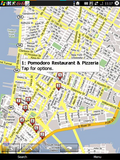

NewYork周辺表示(左)と「渋谷」検索結果(右)以前から PalmOS 版はあったのだが、Windows Mobile 用 Google Maps アプリが新たにリリースされたということで早速試してみる。日本の地名(漢字入力)での検索が出来たので一瞬期待したが、肝心の地図データは表示されない。どうも日本地図のデータは取得できない状態のようだ。なおサテライトなら表示できるし、店舗検索もいちおう可能ではあるようだ。
New York で試した方は、店舗情報やトラフィックなどの情報が出てなかなか便利。地図内の移動やズームイン・アウトもブラウザ上と同様にタップで簡単にできる。この手の機能が日本でも使えれば嬉しいのだが。
 2
Windows Live Search for mobile beta
2
Windows Live Search for mobile beta


銀座付近地図(左)、経路検索結果(右)同様のソフトでは、しばらく前に Microsoft Live.com の Windows Live Search for mobile betaが出ている。こちらでは地名検索をアルファベットで入力する必要があるが、日本地図の表示が可能になっている。例えば Select Location で
Ginza, Tokyo, Japan等と検索すれば、銀座周辺地図を表示する事ができる。
またちょっと意外なことに、Directions (経路検索) も可能。と言っても結果出力は英語の文章で、距離もマイル表示になる。その他の「店の検索」「交通情報」といったものは当然ながら対応していない。それでも es の 480x640 スクリーンで地図が綺麗に見えるのはなかなか楽しい。GPS を組み合わせて使うことも出来るらしい。動的に画像をロードしているので回線速度が効いて遅いのが玉に瑕だが、こればかりは WILLCOM では現状しょうがなかろう。
 操作感の個人的な好みでは Google maps の方が上なのだが、地図が表示できないのではどうしようもない。どちらも日本版正式対応時には是非、WILLCOM の位置情報にも対応してほしいものだ。
操作感の個人的な好みでは Google maps の方が上なのだが、地図が表示できないのではどうしようもない。どちらも日本版正式対応時には是非、WILLCOM の位置情報にも対応してほしいものだ。まぁ現状日本のユーザは、素直にぐるなびの周辺店検索も可能なちず丸 for WILLCOMでも使ってなさいということか。
POSync, GMobileSync での W-ZERO3[es] と Google Calender の同期
Posted by yoosee on Gadget at 2006-12-17 23:42 JST 1
本体のみで Google Calender と同期できる 2つのアプリ
1
本体のみで Google Calender と同期できる 2つのアプリ
以前にGooSync を取り上げた際に「Google のアカウント情報を預けずに単体で同期できるソフトが欲しいな」とつぶやいていたら本当にそういうのが出てきた。GooSync はどちらかというと、海外には多い SyncML 対応携帯電話と Google Calender (iCal API) の中継ぎをするサービスなので、そうした仕様に縛られない Windows Mobile 搭載機なら直接 API を叩く対応アプリが出ても不思議では無いのだが、こう素早く出てくるのは素晴らしい。そんな訳で POSync と GMobileSync をちょっと試してみる。どちらも .NET Compact Framework 2.0 が必要。
 2
GMobileSync
2
GMobileSync
GMobileSync は W-ZERO3 ツールMEMO にもある通り、現状 Calender → 端末 の取り込みしか出来ない。その分 Google Calender 側での予定変更が PO 側でもきちんと変更として処理される (POSync では「新規予定」になってしまう)。同期後の自動終了や同期期間の設定など、設定項目は便利なものが多い。タイムゾーンが設定可能なところも海外のソフトらしい。 3
POSync
3
POSync
こちらは GMobileSync と違い、Calender → 端末 と 端末 → Calender 両方向の同期が可能。複数ユーザの Google Calender と同期できる機能も素晴らしい。また最近のバージョンでは同期範囲も一ヶ月から半年の間で幾つか選べるようになり、繰り返し予定なども問題無く同期できるようになった。個人的にはこれに自動化があると嬉しい。メッセージやタイムゾーンが日本向け固定なのが惜しいというか、日本人には別にこれで問題無いのだけど折角なので海外向けにもアピールして欲しい気がする (大きなお世話だろうけど)。
 4
総評
4
総評
どちらのソフトもバージョンアップが続いている状態だが、基本的な「Pocket Outlook と Google Calender の同期」と言う目的は、特に POSync は既に達していると思う。この先は「予定の意味合い的な処理」、例えば片側で変更された予定や重複した予定をどう同期するか、また Pocket Outlook と Google Calender の仕様的な違い(例えば1予定に対する「場所」の登録数等) をどう吸収するか、といったあたりがあるだろうが、これへの対応は大変そうだ。
完璧な同期は何を完璧と思うかといったあたりの差分もあるので難しいだろうが、その辺りを割り切って使う分には十分実用に耐えると思うし、GooSync の時に書いたように、これは人によっては Windows Mobile スマートフォンのキラーアプリになるのではなかろうか。
RTM に Google Calender や Maps との同期機能
Posted by yoosee on Web at 2006-11-28 23:42 JST 1
Add your tasks to Google Personalized - Remember The Milk - Blog
1
Add your tasks to Google Personalized - Remember The Milk - Blog
Web で Todo 管理するサイト Remember The Milk が、Google Calender との同期機能を実装したようだ。Popular online task-manager Remember The Milk has added Google Calendar integration so you can see your to-do lists in your favorite online calendar.Add to-do lists to Google Calendar - Lifehackerこの間紹介した GooSync を使えば、Google 経由で RTM と es を同期させることも出来るかな…。こうなってくると流石に Palm にも通信機能とネットワーク同期ソフトが欲しくなる。それでもまだ Palm から PIM を乗り換える気にはなれないんだが。
ちなみに RTM は Google Maps とのマッシュアップもあるらしく、これと GPS 携帯を使えば、例えば30分起きに居場所を確認し、登録された場所にいたら場所依存のタスクをメールで投げるなんてことも出来るのでは、と妄想。いや今すぐそれを実現するだけの仕組はまだ足りていなさそうだけど。
GooSync で Google Calender とスマートフォンを同期する
Posted by yoosee on Gadget at 2006-11-11 23:42 JST 1
GooSync で Google Calender と W-ZERO3[es] の予定表を同期
1
GooSync で Google Calender と W-ZERO3[es] の予定表を同期
 Google Calender と各種携帯電話・スマートフォンの同期蛾できるサービス。既にあちこちで話題になっているようなのでちょっと試してみる。GooSyncの導入・使い方について紹介されているページ を参考に、と言っても手順は簡単なので参考にするまでも無いかもしれないが。
Google Calender と各種携帯電話・スマートフォンの同期蛾できるサービス。既にあちこちで話題になっているようなのでちょっと試してみる。GooSyncの導入・使い方について紹介されているページ を参考に、と言っても手順は簡単なので参考にするまでも無いかもしれないが。まずは GooSync でアカウントを作成。作成時に Google Calender オーナーの Google Account ユーザ名とパスワードを入力。Google Account は当然ながら Gmail や Personalized Home 等の他のサービスとも共有される。GooSync が特に信用ならないわけでは無いが、パスワードを渡すのは心理的抵抗があるため、これ用に新規アカウントを作った。
Windows Mobile 用の同期ソフト をダウンロードして cab ファイルを es にインストールし、起動後の Setting から (Google Account ではなく) GooSync で取得したアカウント情報を登録。あとは同期ボタンを押すだけで、Google Calender と es のカレンダー情報が同期する。日本語も UTF-8 だからか特に問題ない。同期時に DB Not Found と言うエラーが出る場合は、「PC で GooSync に login し、Home をクリックして My Device 設定を表示 → Calender を Config → Calender Setting 画面で設定はさわらず Continue」とすることで DB が作られるようだ。
なお例に違わずβ版と言うことで、動作もまだちょこちょこ変わっているようだ。仕事で使おうなどという人は要注意。また同期後、Google Calender 側で全てのイベントが見えなくなってしまいあれれと思ったが、Google Calender 側で新規イベントを追加したら全て見えるようになった。どちらが悪いのかは分からないが、どちらも BETA 版ということか。少なくともスマートフォン側は予定表をバックアップしておくことをお薦めする。
そんなわけで、日本でも Windows Mobile 搭載のスマートフォンならば内蔵の予定表のデータを Google Calender と簡単に同期が出来てしまう。現時点では複数カレンダーを選択出来ないなどの制限はあるが、これはスマートフォンのキラーアプリになるんじゃなかろうか。と言いつつも私は予定表を Palm で管理しているので以下略だが。
ちなみにこのサービスは SyncML をサポートする携帯電話なら使えるようだが、寡聞にして日本の端末で SyncML 対応をうたったものは聞かない。なお PalmOS 用の同期ソフトはあるが、通信環境を用意するのが面倒 (以前作った Bluetooth 越しのものは使っていない) ので試していない。そもそも GooSync が UTF-8 を日本語Palmの場合だけ SJIS に変換してくれるなんていう親切な事をしてくれる事はなさそうなので、恐らく Palm では日本語は化けるんじゃなかろうか。GooSync にお願いをするという手もあるだろうが。
Picasa2 でローカルネットワーク上の写真を管理する方法
Posted by yoosee on Web at 2006-11-07 23:42 JST 1
Picasa2 でローカルネットワーク上の共有フォルダを管理
1
Picasa2 でローカルネットワーク上の共有フォルダを管理
Google の写真管理ソフト Picasa を使っている。うちの場合、写真は HDD の少ないノートPCではなく Linux の入ったデスクトップ上にまとめて置いてあり、Samba でアクセスできるようになっている。Picasa には Linux版もある が、閲覧はノートPCからも使いたい。Picasa のフォルダマネージャでは共有フォルダが監視対象に入らないので駄目かと思ったが、Picasa サポートセンタ によれば ネットワークドライブなら追加できるようだ。やり方は Windows XP でネットワーク ドライブの接続および切断を行う方法 にある通り。Picasa のフォルダマネージャに割り当てたドライブが出現するので、監視対象としてチェックすればいい。ちなみにスターやコメントなどの付随情報をローカルネットの複数マシンでシェアするにはどうするかという話が Using Picasa on a home network に載っている。...\Local Settings\Application Data\Google\ 以下の Picasa2 と Picasa2Albums をネットワークフォルダ上に置いてしまうと言う方法らしい。割と乱暴というか同時に2台以上のマシンからアクセスしても大丈夫なものなのかは試してみていないので知らない。
 2
Picasa2 日本語版と英語版のバージョンの違い
2
Picasa2 日本語版と英語版のバージョンの違い
そう言えば Picasa の日本語ページと英語ページでは、ダウンロードできるバージョンに違いがあるようだ。日本語版: Picasa バージョン 2.2.0 ビルド 28.20,0と言う感じ。機能的な差異は Webアルバム等のこれまた日本語版サービスが提供されていないものとの同期などがメインのようだが。
英語版: Picasa version 2.5.0 Build 32.95,0
Google は YouTube と言う「世間の合意」を買ったのではないか
Posted by yoosee on Web at 2006-10-14 23:42 JST 1
GoogleがYouTubeを買収 | スラッシュドットジャパン
1
GoogleがYouTubeを買収 | スラッシュドットジャパン
既に旧聞の類だしもっと良い言及をしている人も多いだろうが、自らの記録としてひとつ考察してみる。YouTube の買収で Google が欲しかったのは、「(動画を含めた)情報が共有されるのが当然という世間的合意の雰囲気」なのではないだろうか。YouTube が現在のやり方を今のままでこの先何年も維持できるかといえば、正直無理じゃないかと思う。現時点で CM やプロモーションビデオを流し始めた企業はあれども、抱える著作権リスクは膨大だし、回線帯域とインフラも拡大する一方で、かつ収入モデルには乏しい(余談だがこれは 2ch も似ている気もする)。
このまま行けば YouTube が潰れずに存続しつづけられる可能性はあまり高くないだろう。そしてこれだけ盛り上がった代表的サービスが一度潰れることにより、「動画を共有する」と言う現象自体に大きなマイナスの影響を与えてしまうだろう。一旦これが崩れたとき、既得権益を持つ企業はもう一度、ビジネスの防御を固めてしまうのでは無いか。
Google は YouTube の抱える問題の解決策、「著作権問題への対処部隊」「回線とインフラ」「収入モデル」を既に持つ企業であり、YouTube を食わせていくには最も適した環境のひとつに思える。
そして「あらゆるものを検索可能にする」と言う Google のポリシーにとって、Web・書籍・音楽と並ぶかそれ以上に映像は重要な対象のはずであり、今回 Google が買ったのはこの先何年もの「全てが検索可能になる」と言うビジョンの一部ではなかろうか。
そんなわけで、Google は YouTube と言う「将来にわたる世間的合意」を買ったんじゃないかと感じた。資産状況や収益モデルを特に考えずに書いているので 16億ドルが高いか安いかは特に考慮しないけど、上記のような理由があるのだとすれば、高い買収金額は世間へのアピールと言う意味も持つ。つまり Google は「動画を含めた情報共有はこの先の未来のスタンダードであり、Google はこれだけの額を投資する程の期待とビジョンを持っている」と提示をしているのかもしれない。
Google Desktop を使うべき 10 の理由
Posted by yoosee on Clip at 2006-09-08 23:42 JST 1
Google Operating System: 10 Great Uses For Google Desktop
1
Google Operating System: 10 Great Uses For Google Desktop
Ten reasons to use Google Desktop - Lifehacker 経由。10の理由と書いているけど、以下を見ると大体「Quick Search Box を使ったアプリ・ファイルへの素早いアクセス」「全ファイルがキャッシュされている事による恩恵」といった辺りがメリット。- プログラムランチャ
スタートメニューに登録されたプログラムを Quick Search Box から起動可能(補完機能付き) - コントロールパネルの代替
同じく mouse や network と入力すると設定パネルを呼び出せる - アドレスバー
同じくファイルパスや URL を入力して直接開ける - ブラウザー履歴
過去に閲覧した全てのページの履歴を永遠に保持し、かつ検索可能 - ブラウザーキャッシュ
過去に閲覧したページのキャッシュを変更履歴として閲覧可能 - ファイルリカバリー
削除したファイルも全てキャッシュとして保持し続けるので、そこから復元が可能 - ファイル世代管理
過去にファイルを開いた各時点でのファイルキャッシュを保持するため、世代管理が可能 - 最新のドキュメント
タイムライン表示によってどれが最新のドキュメントかを見分けられる - Office/PDF リーダ
MS Office や PDF ファイルの中身を text として閲覧できる。どちらも無料のビューワが配布されているわけだけど。 - Gmail のオフライン閲覧
Gmail の indexing を有効にした場合、PCがオフラインの時にもキャッシュされた Gmail 似届いたメールを読むことができる
で、個人的には Thunerbird の全メールボックス検索が高速に出来るのは重宝している。
Gmail の検索結果全てに一括処理
Posted by yoosee on Web at 2006-07-11 23:42 JST 1
Gmail で後から一括処理が出来るようになったようだ
1
Gmail で後から一括処理が出来るようになったようだ
数ヵ月前に、Gmail で後からフィルタを適用する方法が知りたい と言うエントリを書いたのだが、blog.woremacx.com: Gmail で古いメールを一気に消す方法 によると、いつの間にかそう言う処理が出来るようになっていたようだ。やり方は普通に検索窓から条件似合うメールを表示させた後、Select: All をクリック。するとそのすぐ下にAll 20 conversations on this page are selected. Select all conversations that match this searchと言うラインが現れる。ここで Select all conversations that match this search をクリックすれば OK 。検索条件に before:2005/12/31 のように入れれば、特定日付より古いメールを一括処理する事などもできる。Archive ボタンが消えたので操作できないのかと思ったら More actions... の方に入っていた。さすがに report as spam は押せないようになっている。
ちなみに現状では英語インターフェイスにはこの機能があるが、日本語にした場合にはリンクが現れなかった。またかよ。
Picasa for Linux を使ってみる
Posted by yoosee on Debian at 2006-06-07 23:42 JST 1
Picasa for Linux
1
Picasa for Linux
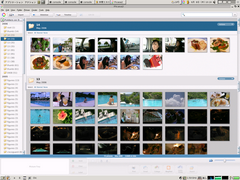 出て暫く経つのだがあまり話題になっていない気もするのは、やはり Linux Desktop なんて使っている人は殆んどいないのか。ふと見てみたら rpm の他に deb もあったので、私も今更ながらインストールしてみる。deb を入れると Gnome の「アプリケーション > グラフィック > Picasa」としてアイコンとメニューが出現した。ただインストール場所は /opt の下になってしまうのがちょっと微妙ではある。
出て暫く経つのだがあまり話題になっていない気もするのは、やはり Linux Desktop なんて使っている人は殆んどいないのか。ふと見てみたら rpm の他に deb もあったので、私も今更ながらインストールしてみる。deb を入れると Gnome の「アプリケーション > グラフィック > Picasa」としてアイコンとメニューが出現した。ただインストール場所は /opt の下になってしまうのがちょっと微妙ではある。起動するに、「コンピュータ上のネットワークドライブを含めた全てのフォルダを検索」するか「Desktop と指定したフォルダのみを検索」と言うのを選べるようだ。検索の速度も思った以上に高速だし、起動後の動作は Windows 版の Picasa と殆んど差が感じられない。Gnome Panel 場には Picasa Media Detector も表示されている。ちなみに英語UIで使っているが、日本語フォルダは化けるようだ。
ただ $HOME/Desktop/ の下にあるフォルダだけが何故か二重に表示されるようで、location を見てみると例えば ~/Desktop/0001 と言うフォルダが、何故か C:\Documents and Settings\yoosee\Desktop\0001 としても認識されているらしい。これはどうも Picasa が使っている Wine から見たファイルシステム上の認識がかぶっているのだろうが、ちょっとかっこ悪い。そのうち直るだろうか。ちなみに CF-Y4 (Debian sarge, Pentium M, RAM 1GB) では問題なく動いているが、自作の Desktop (Debian sid, Pentium4 1.7GHz RAM 1GB) では挙動が不安定のようだ。何故だろう。
Google 電卓機能の驚異
Posted by yoosee on Web at 2006-06-05 23:42 JST 1
Google 電卓機能
1
Google 電卓機能
Google で DVI-D を検索しようとしたらDVI - D = VIと言われる.おそるべし電卓機能。ちなみに DVI-D はローマ数字として見ると 506 - 500 = 6 だとのこと。
MCMXCIX - MCMXLV = LIVなんてのも計算してくれるんだなぁ…。そう言えば尺貫法にも対応したようで。
Google Trends で遊ぶ
Posted by yoosee on Web at 2006-05-16 23:42 JST 1
Google Trends: perl, ruby, python, javascript
1
Google Trends: perl, ruby, python, javascript
旅行している間に Google Trends なるものが出ていたようなので遊んでみる。perl, ruby, python, javascript の比較だと、python と ruby は結構いい勝負。perl が減少しているのが意外なのと、javascript が思った以上に強い。Regions で見たときのインド=JavaScriptが多いのは Web外注が多いと言うことだろうか。 2
Google Trends: mixi, gree, kinugasa, yahoo360
2
Google Trends: mixi, gree, kinugasa, yahoo360
mixi, gree, kinugasa, yahoo360 のトレンド比較。予想通りと言うか mixi が圧倒的に強い上に、線形増加しているのがすごい。Google Analytics
Posted by yoosee on Web at 2005-11-15 23:42 JST 1
Google が Urchin 技術を利用したアクセス解析 Google Analytics を提供開始
1
Google が Urchin 技術を利用したアクセス解析 Google Analytics を提供開始
Google がこの春に買収した Urchin 社の技術を無償提供し始めたようだ。Urchin5 は仕事で利用しているが、analog や webalizer と比較すると 2 レベルくらい上の精密度でレポートを出してくれるソフトだ。AdWords との相乗効果を見込むのだろうとは言え、無料で出すとはいい根性だな。もしかして Google は「各サイトのアクセス状況」すら自社DBに入れ込むことで検索精度を更に上げようと目論んでいたりするのだろうか... とも思ったが、まぁ Urchin5 自体もサイトライセンスだとかなり安かったりするので、Google に買収された時点で「無償で出てくるかな?」とは思っていたのである。あるが、本当に無償で出されてしまうと、既存の「アクセス解析ソフト」は軒並み商売上がったりじゃなかろうか。OSS 云々より厳しそうだが、この先はソフトではなく「アクセス解析結果に関するコンサルティング」で喰うしかないのかもしれない。
 2
Google Analytics の機能
2
Google Analytics の機能
さておき、Google Analytics の原理は他の JavaScript を使ったアクセス解析ツールと一緒で、JavaScript で様々な情報を含む URL の画像を生成して onload イベントで読ませるもの。javascript を見てみると、Cookie を使うことで User Behavior を tracking する utm (Urchin Tracking Module) も利用されているらしく、最終到達目標ページ(例えばECサイトなら決済完了)への到達度(コンバージョン)も表示される。その他取得されている情報は、他に リモートIPアドレス, Referrer, UserAgent, 表示言語, 解像度と色深度, リファラの検索語句, 滞在時間 などなどで、JavaScript や Flash で表示されたページでの挙動も追えるらしい。この辺の JavaScript における細かい作り込みは Urchin 単体ではなく Google ならではな気がする。
 3
試用してみる
3
試用してみる
ともあれ早速... と行きたかったんだけど昨晩はどうも高負荷だったのかアクセス出来なかったので、今日改めて登録。コードを埋め込んてから「トラッキングステータス OK」になるまでは半日以上かかっているし、それ以降もレポートがまだ出てこない。裏処理が重くて死んでいるのかもしれないが、気長に待とう。(追記) お、レポートが出てきた。流石になかなかリッチな情報。ちなみにこの Blog では面倒くさがって <head> じゃなく <body> の後に script タグを入れたけど、特に問題ないみたいだ。ところで AdSense もそうだけど、このレポートのタイムゾーンってどこになるんだろうか。表示言語に依存?

